Como configurar o aparelho iPhone ?
Depois de comprar um iPhone novo a primeira coisa a ser feita é configurar o aparelho para o funcionamento correto. Vou explicar como configurar o iPhone pela primeira vez.
Como configurar o iPhone do zero?
Para configurar o iPhone do zero, siga as etapas detalhadas a seguir:Passos iniciais para configurar o iPhone
Ao ligar o iPhone pela primeira vez, ele iniciará o assistente de configuração. Siga as instruções na tela para:- Selecionar o idioma e o país ou região.
- Conectar o iPhone a uma rede WiFi para que você possa baixar os últimos updates de software e aplicativos.
- Escolher se deseja configurar o iPhone como novo ou restaurálo a partir de um backup do iCloud ou do iTunes.
Configuração de contas de email e aplicativos
Após a configuração inicial, é importante adicionar suas contas de email e configurar aplicativos importantes:- Abra o Configurações e toque em Contas e Senhas, em seguida, adicione a conta de email desejada.
- Para configurar aplicativos como WhatsApp, Facebook ou Instagram, abra a App Store, baixe e instale os aplicativos, depois siga as instruções para criar ou entrar em suas contas.
- Para o Apple ID, siga as instruções para criar uma conta se ainda não tiver uma, ou faça login com suas credenciais existentes.
Configurações de segurança e privacidade
Garantir a segurança e a privacidade do seu iPhone é essencial:- Ative o Localizar meu iPhone nas Configurações para ajudar a encontrar seu dispositivo caso ele seja perdido ou roubado.
- Configure uma senha de bloqueio ou use o Face ID ou Touch ID para proteger o acesso ao seu iPhone.
- Revise as permissões de privacidade para aplicativos em Configurações > Privacidade, para controlar o acesso a dados como localização, contatos e fotos.
Como ativar um iPhone novo?
Para ativar um iPhone novo, você precisa seguir alguns passos simples, mas essenciais, para garantir que seu dispositivo esteja configurado corretamente e pronto para uso. No momento de ativar seu iPhone, certifiquese de que ele esteja carregado ou conectado a uma fonte de energia, pois o processo de ativação pode levar algum tempo.1. Conectarse à Internet
Ao ligar o iPhone pela primeira vez, você será solicitado a escolher uma rede WiFi ou a se conectar a uma rede celular. Escolha a opção que for mais conveniente para você. Se estiver usando WiFi, selecione a rede desejada e insira a senha, se necessário. Se estiver usando dados móveis, certifiquese de que seu chip esteja inserido corretamente e que o serviço esteja ativado.- Selecione a rede WiFi ou a rede celular.
- Inclua a senha da rede, se necessário.
- Aguarde a conexão ser estabelecida.
2. Configurar a Conta Apple ID
Depois de se conectar à internet, o próximo passo é configurar sua Conta Apple ID. Se você já tiver uma conta, basta inserir seu nome de usuário e senha. Caso contrário, você poderá criar uma nova conta seguindo as instruções fornecidas na tela.- Insira seu nome de usuário e senha da Apple ID existente.
- Crie uma nova Apple ID, se necessário, fornecendo os dados solicitados.
- Aceite os termos e condições da Apple.
3. Configurações Iniciais
Após configurar sua Conta Apple ID, você poderá ajustar algumas configurações iniciais do seu iPhone, como idioma, formato de data e hora, restaurar a partir de um backup ou configurar como novo. Essas configurações ajudarão a personalizar seu dispositivo de acordo com suas preferências.- Escolha o idioma e o formato de data e hora.
- Decida se deseja restaurar a partir de um backup ou configurar como novo.
- Configure opções adicionais, como localização e privacidade.
Como transferir as coisas de um iPhone para outro?
Para transferir as coisas de um iPhone para outro, você pode seguir vários métodos que garantem que todos os seus dados, aplicativos e configurações sejam transferidos de forma segura e eficiente. A seguir, detalhamos os passos para realizar essa transferência com sucesso.Como usar a função Migrar para o iPhone?
A função Migrar para o iPhone é uma das maneiras mais fáceis e rápidas de transferir seus dados de um iPhone para outro. Para usála, siga estes passos:- Ligue o novo iPhone e siga as instruções iniciais até chegar à tela Aplicativos e Dados.
- Selecione Transferir a partir de um iPhone ou iPad e toque em Continuar.
- Coloque o iPhone antigo perto do novo iPhone para que eles se conectem via Bluetooth ou QR Code. Se a conexão via QR Code não for possível, você pode conectar os dispositivos via WiFi.
Como transferir dados usando o iCloud?
O iCloud é outra opção eficaz para transferir dados entre iPhones. Antes de começar, certifiquese de que ambos os dispositivos estejam conectados à internet. Siga estas etapas:- No iPhone antigo, vá até Ajustes > Seu nome > iCloud e ative o backup do iCloud para os dados que deseja transferir.
- Faça um backup no iCloud: Ajustes > Seu nome > iCloud > Backup do iCloud > Fazer Backup Agora.
- No novo iPhone, durante a configuração inicial, selecione Restaurar a partir de um Backup do iCloud e faça login com a sua Apple ID.
Como usar o iTunes para transferir dados?
Se você prefere usar um computador, o iTunes é uma opção confiável para transferir dados entre iPhones. Siga estes passos:- No iPhone antigo, conecteo ao computador via cabo USB e abra o iTunes.
- Faça um backup do iPhone antigo: clique no ícone do dispositivo no iTunes, selecione Resumo e clique em Backup Agora.
- Conecte o novo iPhone ao mesmo computador e selecione Restaurar Backup no iTunes. Escolha o backup do iPhone antigo e siga as instruções.
Como iniciar o iPhone pela primeira vez?
Para iniciar o iPhone pela primeira vez, siga estes passos:1. Carregue a bateria do seu iPhone
Antes de ligar o iPhone, certifiquese de que a bateria esteja carregada. Conecte o iPhone a uma fonte de energia usando o cabo USB e o adaptador de parede que foram fornecidos. Deixe o dispositivo carregando por pelo menos 30 minutos antes de ligálo.2. Ligue o iPhone e selecione a sua língua e país
Após carregar o iPhone, pressione e segure o botão Ligar/Desligar na lateral do dispositivo até que você veja a logo da Apple aparecer na tela. Em seguida, selecione a língua e o país/região da sua preferência. A seguir, escolha o layout do teclado que deseja usar.3. Conectese a uma rede WiFi
Selecione a rede WiFi a qual deseja se conectar. Esta etapa é importante para atualizar o sistema operacional do iPhone e baixar os aplicativos necessários. Caso não tenha acesso a uma rede WiFi no momento, você pode optar por pular esta etapa e conectálo mais tarde.- Escolha a rede WiFi desejada na lista de opções.
- Digite a senha da rede WiFi, se necessário.
- Clique em Conectar para estabelecer a conexão.
Se você ainda não sabe como configurar o aparelho iPhone 6 usado ou como configurar iPhone 5s usado veja as dicas abaixo
Muitas pessoas têm várias dúvidas e não sabem como configurar o iPhone da maneira correta. Existem algumas maneiras de como configurar o aparelho e vamos mostrar os principais métodos aqui.
Recebo muitos emails com as seguintes dúvidas:
Como configurar iPhone novo
Como configurar iPhone de fábrica
Como configurar iPhone 6 usado
Como configurar iPhone 6 novo
Então esse artigo é para ajudar nessas dúvidas de como configurar iPhone como novo.
Configurando Apple iPhone Através do iCloud
Para quem ainda não sabe como mexer no iPhone é bem diferente do Android, mas calma vai dar tudo certo.
Quando você liga seu aparelho pela primeira vez, será apresentado para você uma tela que diz iPhone ou iPad (dependendo do tipo de aparelho que você está utilizando). Nesta etapa só arraste o seu dedo no local indicado para destravar a tela e você já vai poder escolher a língua (idioma) principal do seu iPhone.
Os idiomas mais comuns já serão apresentados primeiro, mas você pode selecionar a seta apontando para baixo para escolher outras línguas. Agora clique no botão no topo da tela para avançar. Em seguida será sugerido qual é o seu país padrão, esta opção é baseada de acordo com o local que você comprou o aparelho, mas você pode ir em “Mostrar Mais” para escolher outro país.
Algo interessante a ser observado é que na configuração inicial nem mesmo na configuração inicial ou posterior existem opções padrões marcadas para você.
As vezes desejamos ter opções padrões já marcadas para seguir simplesmente avançando por todas as telas para apressar as coisas, mas isso não é possível. Todas as opções são importantes para serem configuradas, pois assim você poderá tirar mais proveito do seu iPhone ou iPad.
A próxima opção, quando você avançar, será para você decidir se deseja habilitar ou não os serviços de localização. Esta configuração é bastante importante e tem implicações com sua privacidade, você deve pensar bastante antes de decidir se habilita ou não.
Os serviços de localização utiliza o GPS e quando este não está ativo, utiliza a triangulação das torres das antenas de celulares e mesmo assim se não tiver disponível estas duas formas de localização o iPhone ou iPad pode utilizar ainda as informações de mapeamento e localização da conexão Wi-Fi que você estiver utilizando.
Bom, a habilitação dos serviços de localização é importante, pois permite que aplicativos funcionem da maneira correta entre outros. Caso você não tenha a necessidade de nenhum aplicativo que utilize sua posição geográfica você pode desativar esta opção. Caso você precise futuramente ativar esta opção você pode fazer através das configurações do seu iPhone.
Agora você vai precisar conectar a uma rede Wi-Fi para continuar configurando o iCloud (se nenhuma conexão estiver ativa você terá que continuar através do iTunes no seu computador). Com a conexão com a Internet ativa seu iPhone, iPad ou iPod touch vai tentar conectar nos servidores da Apple para ativar seu aparelho.
Você terá algumas opções veja quais são elas:
- Realizar a configuração como um novo usuário iPhone, iPod touch ou iPad.
- Restaurar suas configurações antigas de usuário de um backup no iCloud.
- Restaurar suas configurações antigas de um backup no iTunes.
Configurando o iPhone como um Novo Usuário
Como configurar o aparelho iPhone? Para configurar seu iPhone, iPad ou iPod touch como um novo usuário você deve primeiro acessar com seu Apple ID ou escolher a opção para criar um Apple ID caso você não tiver um ainda.
Em uma situação que você tiver vários Apple Ids diferentes (como um do MobileMe ID, iTunes ID, Face Time ID entre outros) você terá que selecionar apenas um para usar no seu celular. Caso você desejar mudar de Apple ID futuramente é possível e você pode ainda logar com diferentes Apple Ids em aplicativos tais como iTunes, etc…
Ao avançar para a próxima tela, você deve aceitar os termos e condições da Apple e a configuração continuará, até o momento que você será perguntando se deseja utilizar o iCloud ou não. Se você quiser utilizar e a maioria das pessoas devem porque:
1) é um serviço gratuito
2) é um serviço muito útil que oferece um nível de segurança e backup adicional. Bom, o conselho nesta parte é para você ativar o iCloud que uma vez ativo poderá criar backups diários dos seu aparelho quando você estiver conectado no Wi-Fi.
Você deve decidir também se quer ou não habilitar a opção para encontrar seu iPhone caso ele seja roubado ou esteja perdido e por último você pode escolher se deseja compartilhar com a Apple informações técnicas de erros, bugs, etc para ajudar a melhorar o sistema. E pronto!
Restaurar suas Configurações Antigas de Usuários do iCloud
Agora essa parte normalmente é a padrão de configurar o aparelho novo do iPhone ou restaurar backup.
Você pode ainda escolher a opção para restaurar um backup antigo do iCloud. Você será requisitado para logar com o seu Apple ID. Tenha certeza que o Apple / iCloud ID que você informar seja o mesmo que tenha armazenado seu backup. Aceite os termos e condições e após, será apresentado uma lista dos seus últimos backups para você escolher, na lista inclui todos os backups de aparelhos antigos do iPhone, caso você já teve.
Escolha o backup desejado e o iCloud começara a restaurar tudo no seu aparelho. Assim, o seu iPhone, iPad ou iPod touch vai reiniciar, assim que finalizar o processo. Quando o aparelho iniciar novamente, todas as suas configurações estarão já ativadas.
Neste momento o iTunes começará a realizar o download de todos os aplicativos que você já tinha instalado quando o backup foi realizado. Nos países que tanto o iTunes quanto o iCloud estão ativos será possível baixar, também, todos os programas de TV, livros e tudo mais que você baixou até o momento em que o backup foi realizado (você precisa estar conectado no Wi-Fi para baixar arquivos pesados).
Por razões de segurança, o iOS talvez mostre a opção para configurar uma senha de travamento de tela, isso visa dar mais segurança para o usuário.
Configuração Tradicional Através do iTunes
Essa é uma forma simples de como transferir dados de um iPhone para outro. Ou também como configurar o iPhone no iTunes.
Você pode ainda configurar seu novo iPhone do mesmo jeito que você fez para configurar seu iPhone antigo. Ou seja, conectar o celular através de um cabo USB no seu Mac ou Computador com o Windows.
Ao abrir o iTunes seu novo iPhone será detectado e aparecerá na barra lateral e em seguida você será convidado para registrar seu novo aparelho com a Apple.
Se você tiver algum Apple ID anterior você pode simplesmente logar com suas credenciais existentes e as suas informações salvas deverão aparecer para você verificar, aceite quando for perguntado para restaurar e pronto, todo o processo se iniciará.
Se você estiver realizando um upgrade de um iPhone ou iPod touch, o iTunes detectará algum backup existente que você já tenha feito e em seguida oferecer para você a opção de restaurar tudo no seu novo aparelho. Por exemplo, caso você estiver migrando de um iPhone 3GS para um iPhone 4S, o iTunes pode configurar seu novo celular para as configurações antigas do seu iPhone 3GS. Caso você não deseja fazer isso, ou se você não tiver nenhum backup o iTunes criará uma configuração limpa para o seu iPhone, iPod touch ou iPad.
Após terminar as configurações normalmente usuário começa a fazer uso do navegador Safari e da busca por voz do Siri. Lembrando no Android tem Play Store no iPhone é App Store.
Em breve eu vou fazer um tutorial de como configurar Apple Watch.
Bom basicamente estes são os passos necessários para configurar o iPhone, iPad ou iPod touch! Maiores dúvidas deixe um comentário abaixo.
Sempre que um Novo iOS for Liberado é Necessário Atualizar?
Uma dúvida costumeira que recebemos em nosso site é com relação a necessidade de atualizar o iOS sempre que uma nova versão é lançada. Bom apesar de muitas pessoas se sentirem obrigadas a atualizar, podemos dizer que nem sempre a atualização pode ser indicada.
Caso você possua jailbreak no seu iPhone uma atualização oficial pode anular todas as customizações e alterações realizadas, além de impedir que novas alterações sejam feitas. O mais aconselhado neste caso é informar-se sobre os riscos que a nova atualização pode oferecer para o jailbreak.
A atualização é altamente recomendada, caso você somente utiliza versões oficiais sem jailbreak. Toda atualização do iOS fornece correções de bugs, melhorias de segurança e otimização da velocidade do sistema. No entanto, é aconselhado evitar a emoção e esperar sempre entre uma ou duas semanas, após a liberação da atualização, pois as vezes a Apple pode liberar outra atualização em seguida caso algum problema seja detectado na primeira atualização.
Sincronizando o iPhone Através do Wi-Fi
Caso você deseja manter uma sincronização com a biblioteca do seu iTunes, mas não quer utilizar um cabo USB você tem a opção de realizar a sincronização através do Wi-Fi. Bom a opção para sincronizar através do Wi-Fi precisa ser ativada e você deve realizar pelo menos uma sincronização pelo cabo USB para o iTunes realizar a configuração. Nas configurações escolha a seguinte opção “sincronizar através de uma conexão Wi-Fi”.
Sincronização Através de um Cabo USB
Caso seja uma pessoa que faz sincronizações ocasionais e deseja realizar o processo através de um cabo USB, saiba que isso é possível. A vantagem de um cabo USB é que você pode sincronizar com o seu iTunes arquivos pesados como, por exemplo, filmes em HD. Durante todo o processo de sincronização para quem tiver um iPhone, poderá utilizar o aparelho normalmente. Mas atenção: se por algum motivo você desconectar seu iPhone, iPad ou iPod touch durante a sincronização a mesma será cancelada, então fique atento.
Como Tirar Fotos com os Fones de Ouvido no iPhone
Esta dica vai para todos que gostam de tirar fotos: Algumas fotos que tiramos dependendo da posição acabam saindo tremidas até mesmo na hora de tirar aquele selfie legal. Para evitar este tipo de problema existe uma solução simples: os fones de ouvido.
Os fones de ouvido originais do iPhone possibilita tirar fotos quando o botão central é clicado. Para esta dica funcionar é necessário manter o aplicativo da câmera aberto você só precisa apertar no botão central e pronto! Você poderá tirar fotos bem legais e ficar com a mão livre para movimentar o aparelho.
Outras Funções Disponíveis no Fone de Ouvido
Além da dica para tirar fotos, os botões do fone de ouvido servem para executar outras ações como:
- Aumentar o volume.
- Diminuir o volume.
- Atender ligações ao pressionar o botão central uma vez.
- Tocar e parar músicas ao pressionar o botão central uma vez.
- Ir para a próxima música ao ao pressionar o botão central duas vezes.
- Voltar para a música anterior ao pressionar o botão central três vezes.
Então utilize muito o fone de ouvido do iPhone, pois ele foi projetado para deixar o uso do seu aparelho no dia a dia mais simples e descomplicado.


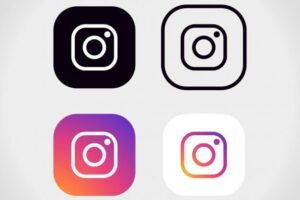



Deixe um comentário